使用 轻松工作 和 Gutenberg 块编辑器,您可以根据需要在 WordPress 中轻松设计公司职业页面或职位发布页面,无需任何自定义编码。令人惊叹的职业页面可帮助您的潜在候选人了解正在进行的职位空缺,以及直接申请这些职位空缺的方法。
如何使用 Gutenberg 设计公司职业页面? #
使用 easy.jobs 和 WordPress 中的 Gutenberg 块编辑器,您可以创建一个令人惊叹且信息丰富的职业页面,而无需任何编码知识。按照以下简单步骤设计您的公司职业页面并开始吸引合格的候选人:
步骤 1:将 easy.jobs 连接到您的 WordPress 仪表板 #
您可以在 easy.jobs 中创建您的个人资料 直接从网站 或者从您的 WordPress 仪表板安装 easy.jobs插件.如果您已经创建了一个帐户,那么 检索应用程序密钥 从您的公司资料并将其连接到您的 WordPress 仪表板。
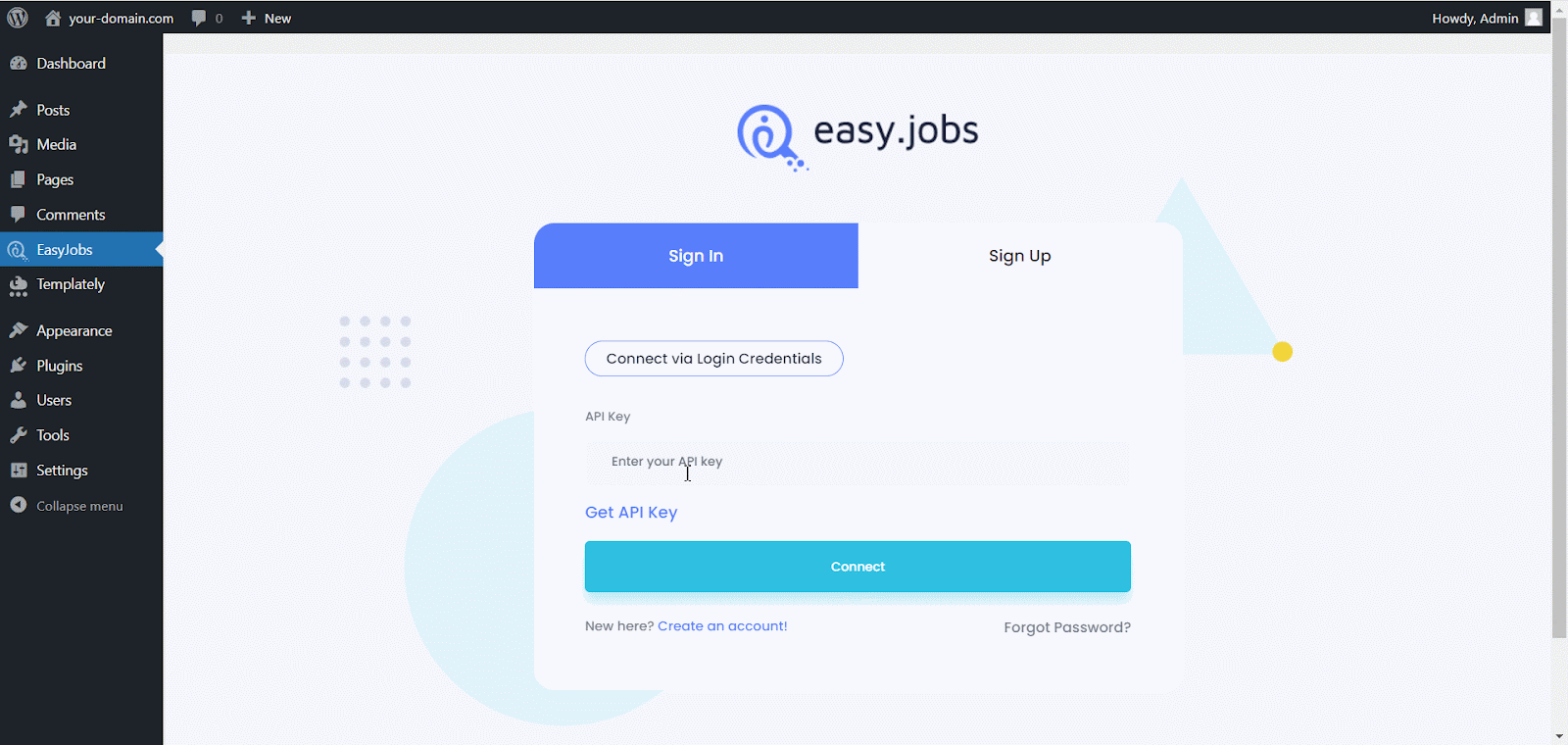
第 2 步:在 Gutenberg 中设计你的公司职业页面 #
要在 Gutenberg 中设计您的公司职业页面,请添加新页面或转到现有页面并单击“編輯頁面' 打开 Gutenberg 编辑器。现在,点击 ‘+’ 您可以在任意位置搜索“职业页面' 块,并将其添加到页面。将出现一个默认的公司职业页面,其中包含您的 easy.jobs 帐户信息。
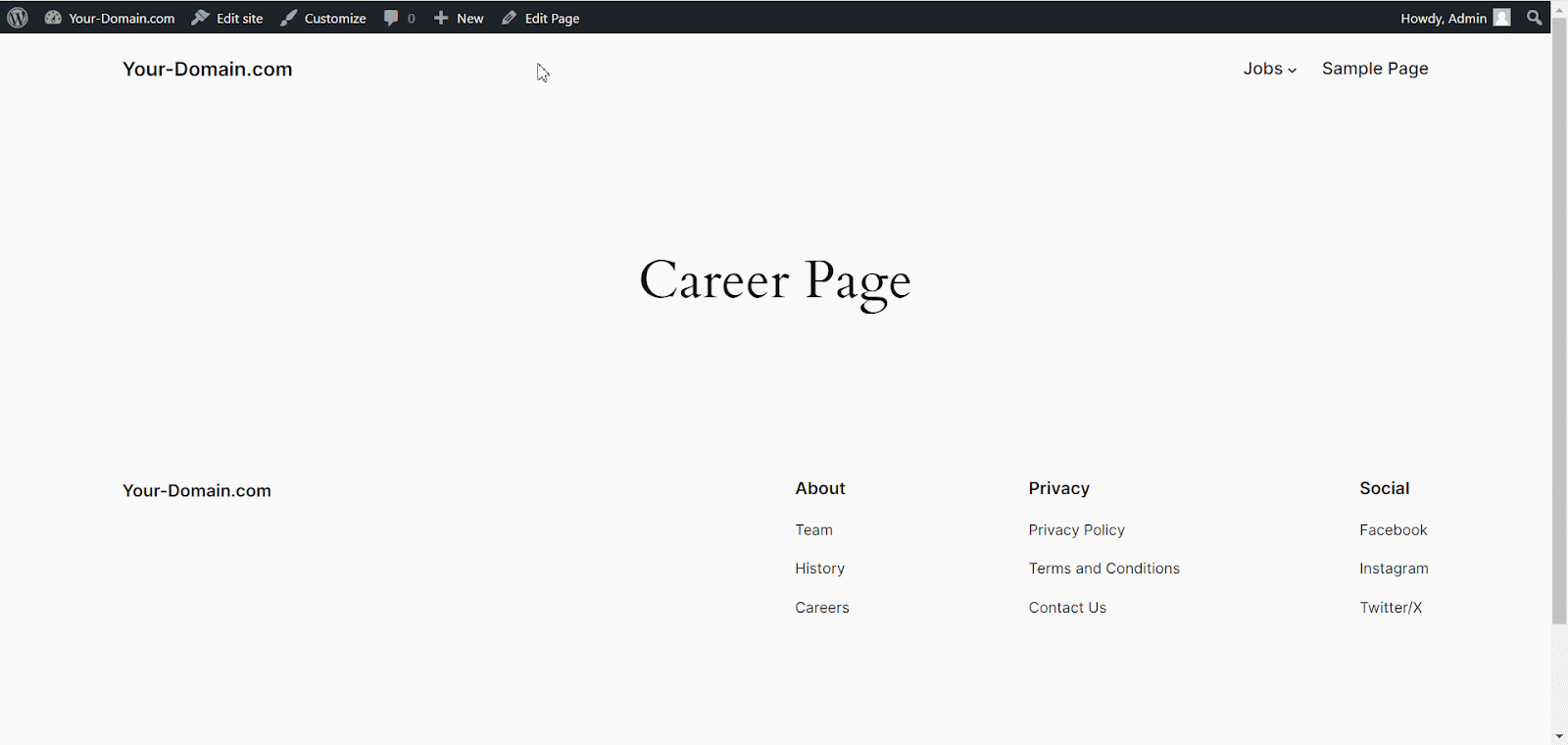
步骤 3:在 Gutenberg 中自定义您的公司职业页面 #
在 Gutenberg 编辑器中,easy.jobs 职业页面 block 是三个 easy.jobs 块的组合: 公司简介, 工作列表, 和 公司图库。您需要单独定制这些块,使它们按照您喜欢的方式出现。
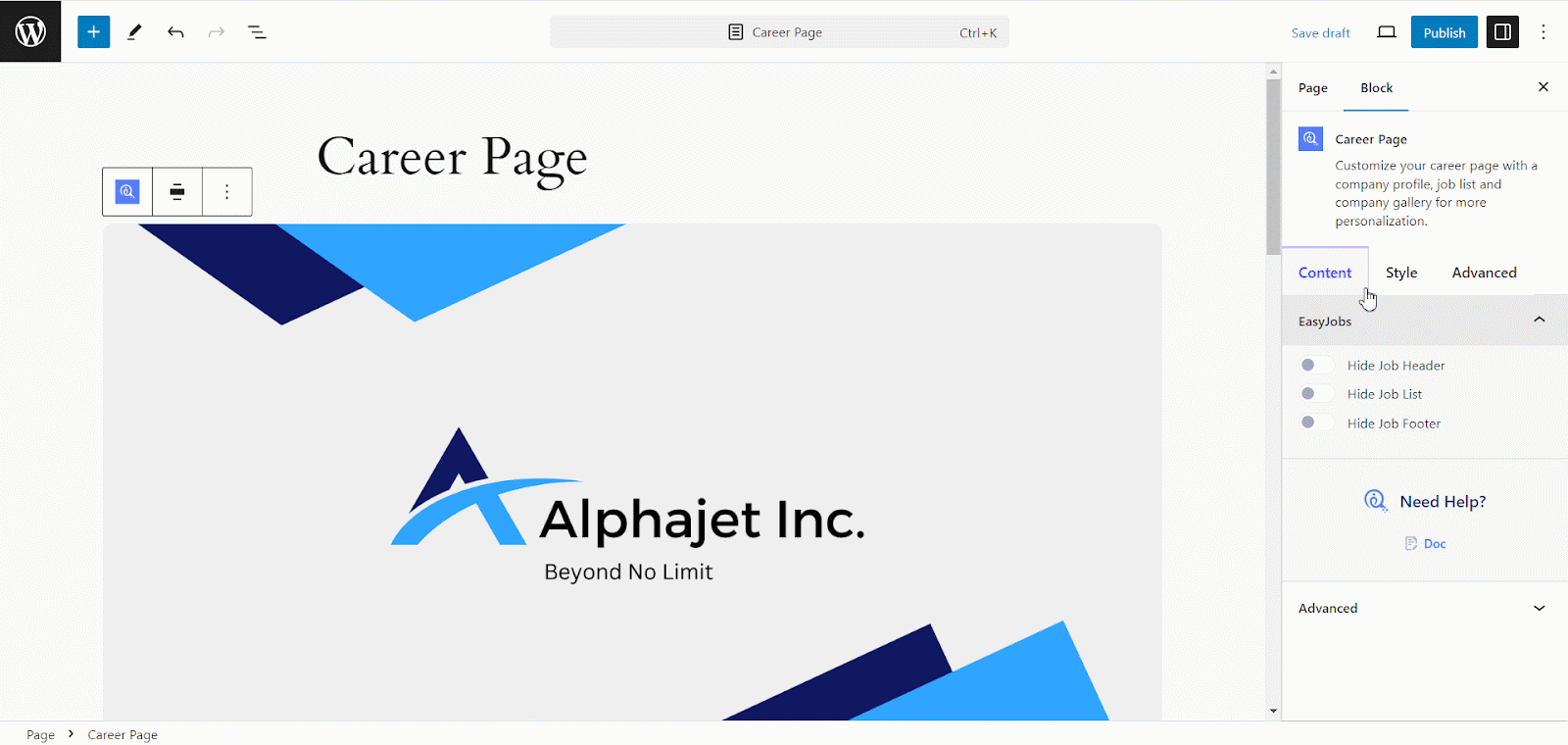
要自定义公司资料,请选择区块并根据您的偏好自定义其内容、样式等。要了解有关自定义此区块的更多信息,您可以关注此 公司简介区块上的文档.
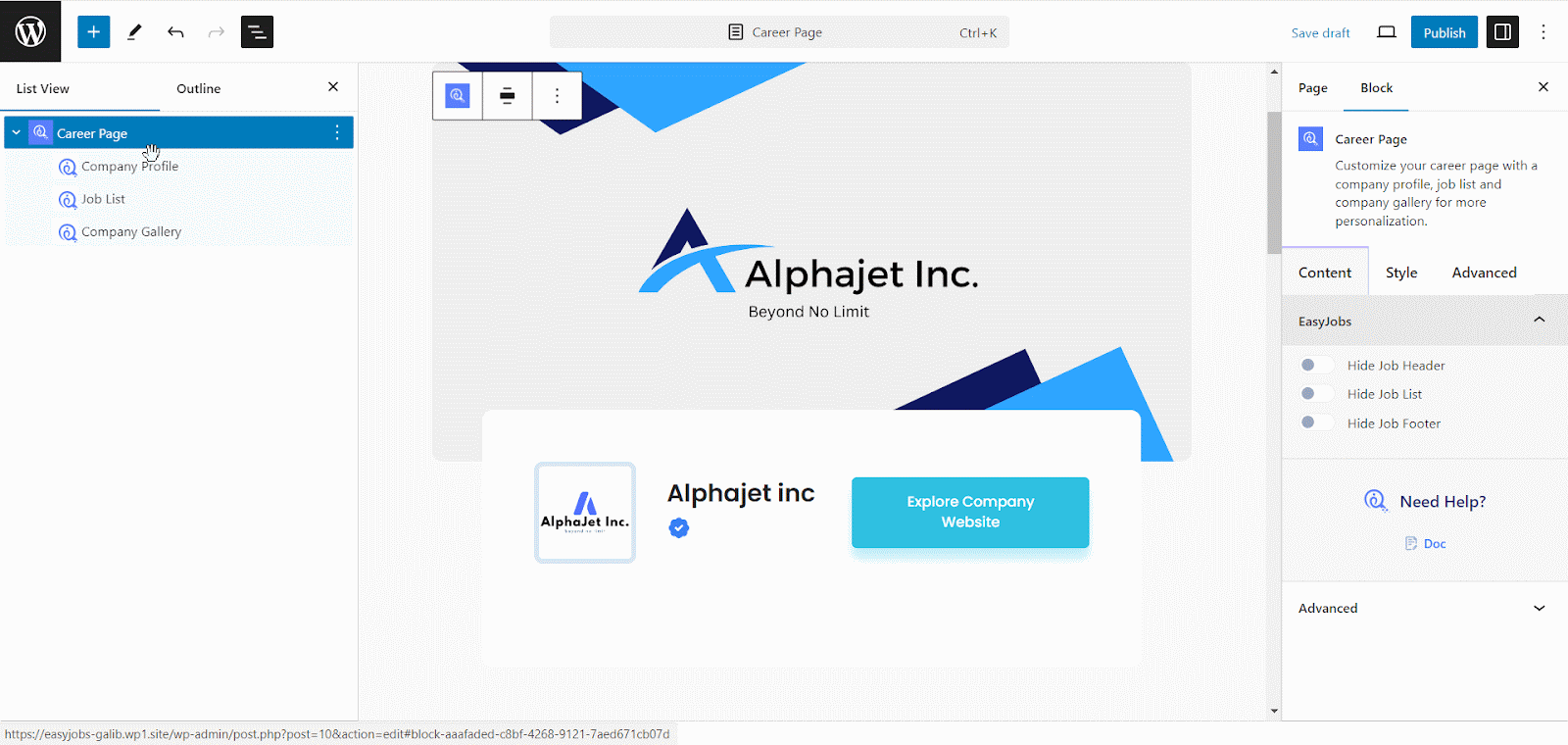
要更改作业列表的外观,请单击该块,然后您将找到自定义它的设置。您可以使其看起来不同或向其中添加新内容。如果您想了解 如何显示作业列表 更好的是,你可以阅读 工作清单指南.
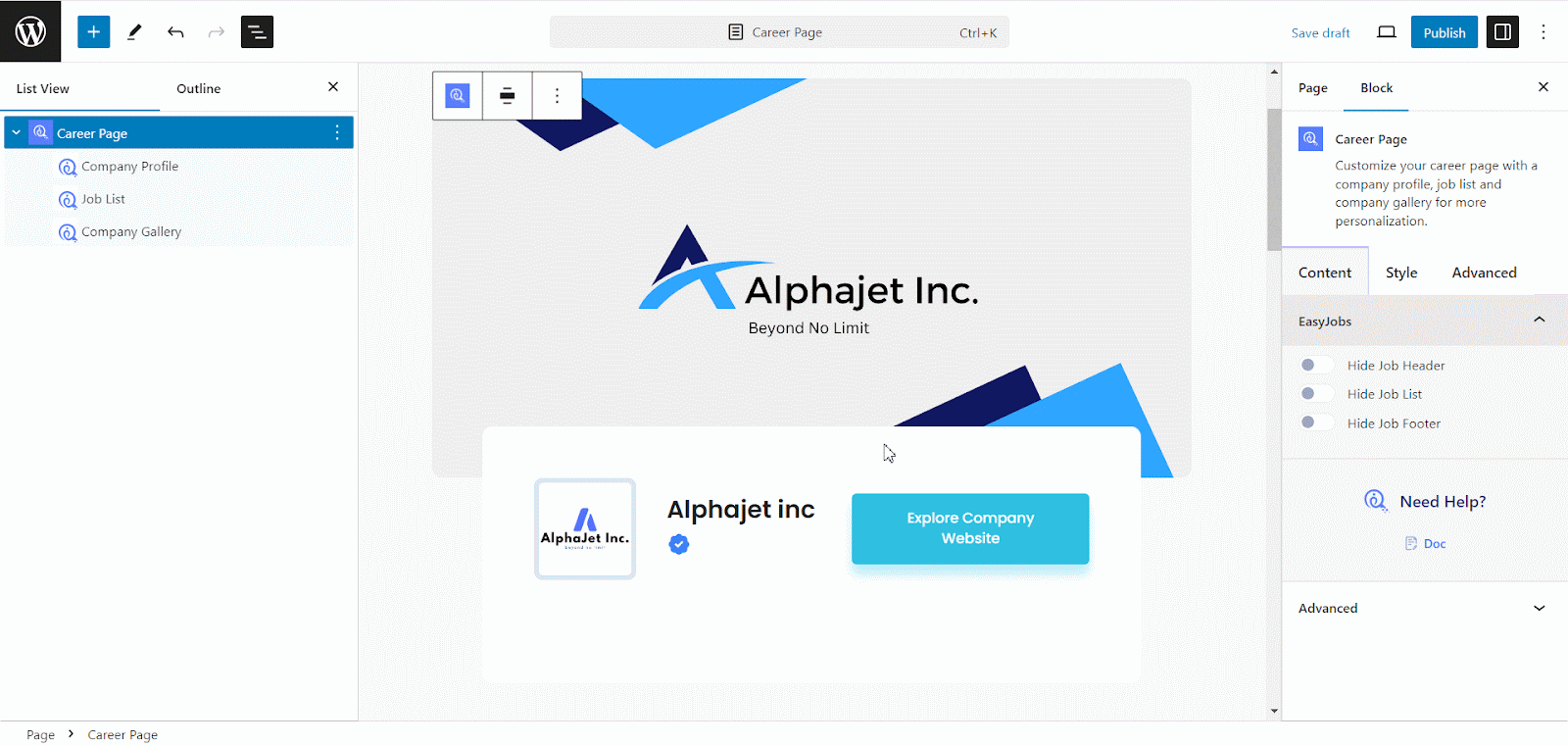
要更改公司画廊的外观,请单击该块。然后,您可以调整图片、颜色和其他内容,使其适合您的风格。如果您需要更多帮助,您可以阅读有关 如何展示公司画廊.
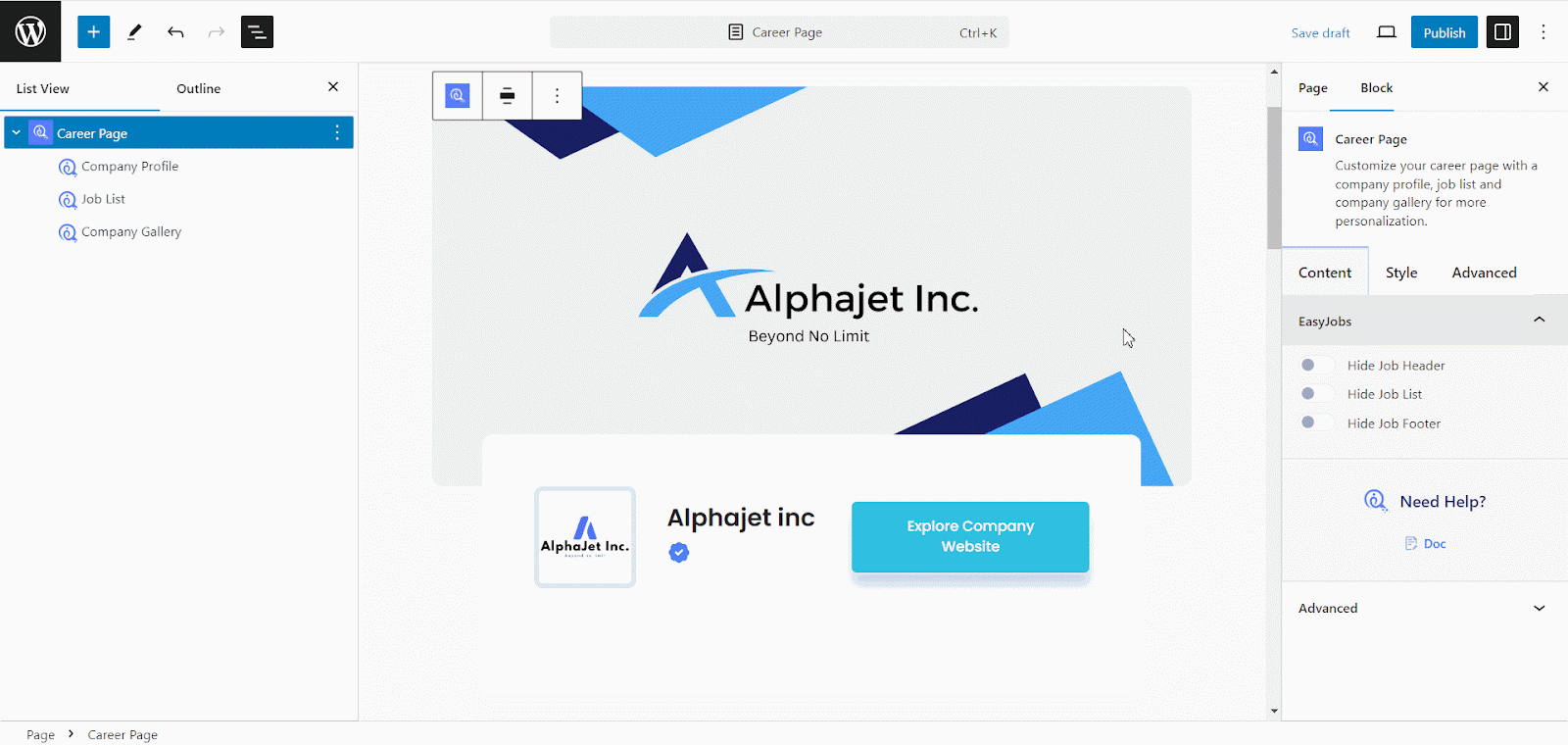
在将你的首选设置自定义到职业页面块中的所有块后,点击“发布'按钮使其在您的网站上可用。
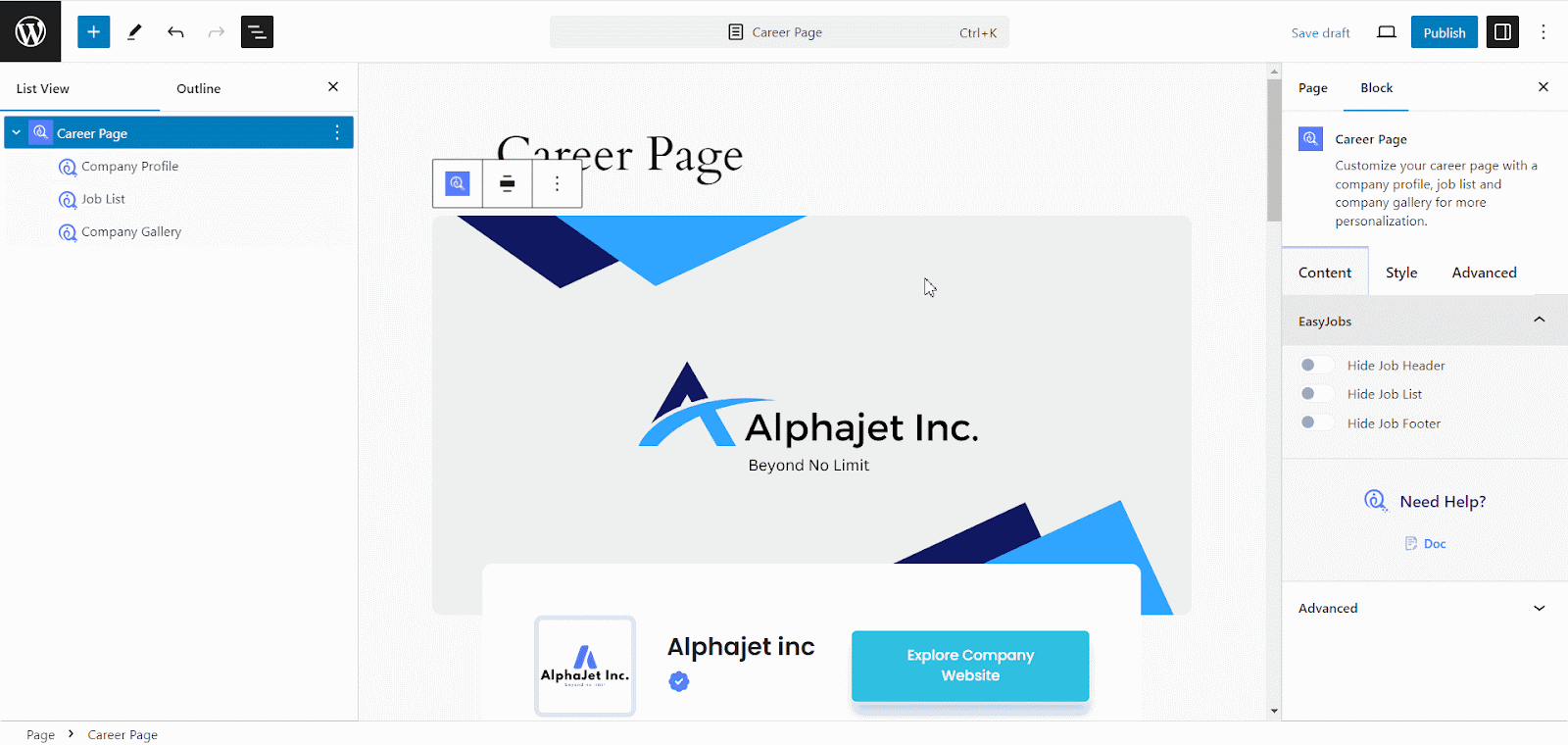
最终结果 #
按照这些步骤并利用 Gutenberg 的 easy.jobs 插件,您将拥有一个功能齐全且可自定义的公司职业页面。现在您可以创建一个视觉上吸引人且信息丰富的职业页面,以吸引顶尖人才加入您的组织。
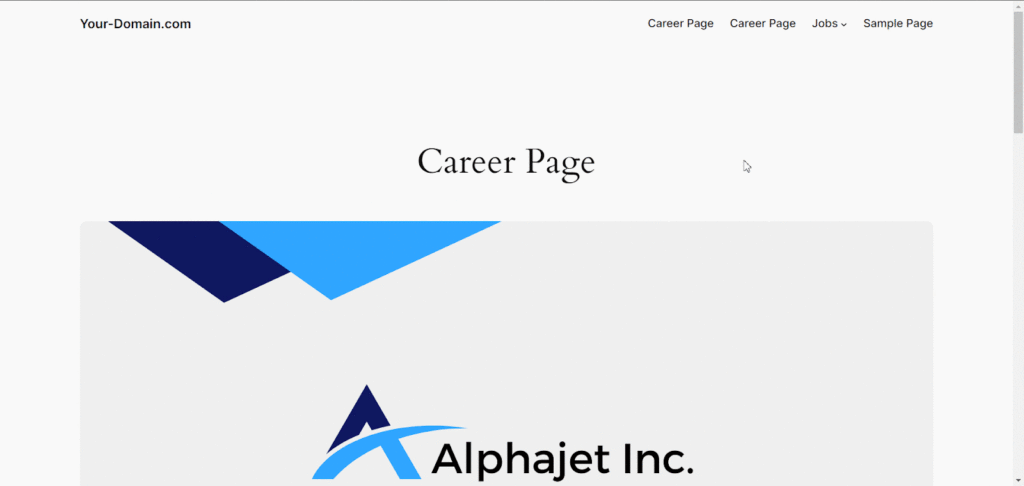
如果您有任何疑问或需要帮助,请 联系我们的支持团队.




